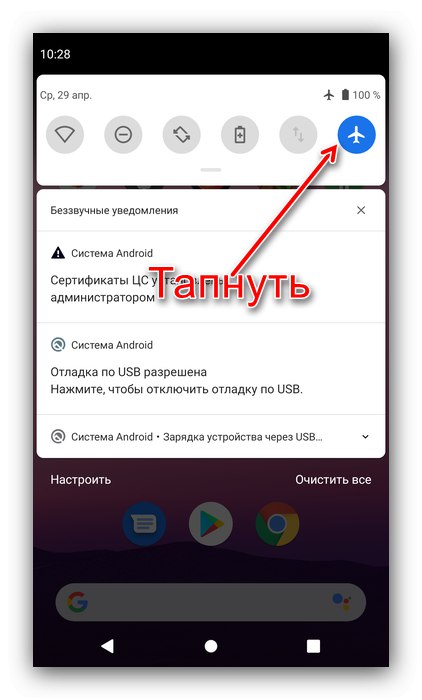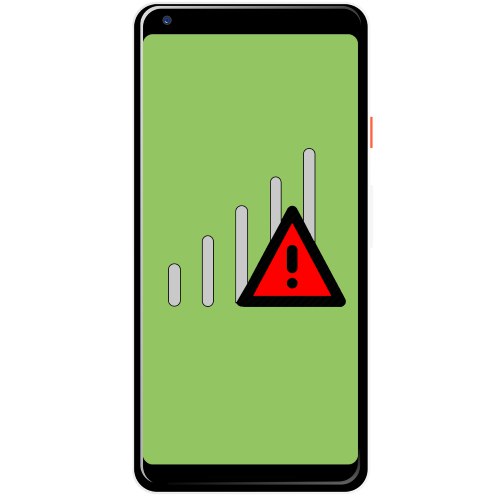
دلیل 1: دستگاه از پوشش خارج است
اغلب اوقات ، عدم وجود شبکه با بیرون رفتن از منطقه تحت پوشش - به عنوان مثال ، در خارج از شهر یا در منطقه ای با چشم انداز دشوار - توضیح داده می شود. همچنین اتصال تلفن به دکل ها در اتاق های جدا شده (مانند مترو یا زیرزمین) دشوار است. تنها راه حل در این مورد بازگشت به منطقه تحت پوشش است.
دلیل 2: حالت پرواز فعال است
دومین دلیل رایج برای مسئله مورد بررسی این است که کاربر ، به اشتباه یا بی توجهی ، حالت به اصطلاح پرواز را فعال کرده که در آن تمام ماژول های شبکه خاموش هستند. حالت فعال هواپیما معمولاً با یک نماد مربوطه در نوار وضعیت نشان داده می شود.

برای غیرفعال کردن آن ، این مراحل را دنبال کنید:
- آسانترین گزینه این است که صفحه دسترسی سریع را در پرده باز کنید ، سپس یک بار روی دکمه با نماد صفحه ضربه بزنید.
![برای رفع مشکل اتصال شبکه در Android ، حالت هواپیما را غیرفعال کنید]()
همچنین ممکن است لازم باشد پانل توسعه یافته را باز کنید - در نسخه های جدید آندروید ، برای این کار باید دو انگشت خود را از بالا به پایین بکشید.
- اگر این دکمه در مکان مشخص نشده باشد ، باید از تنظیمات استفاده کنید - آنها را به هر روش مناسب باز کنید.
- بعد ، به مورد بروید "شبکه و اینترنت".
- به سوییچ توجه کنید "حالت پرواز" - اگر فعال است ، روی آن کلیک کنید تا غیرفعال شود.
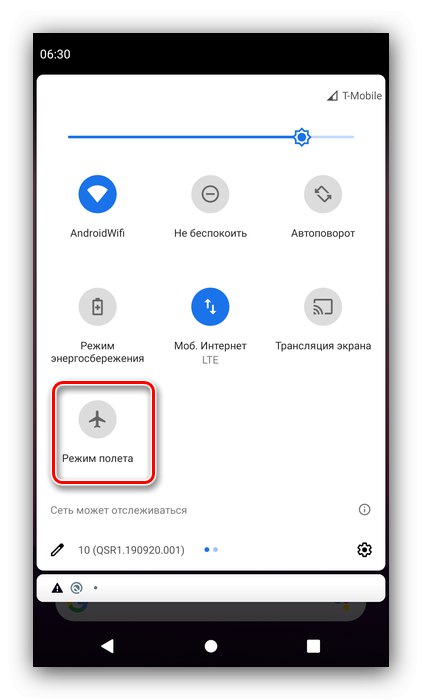

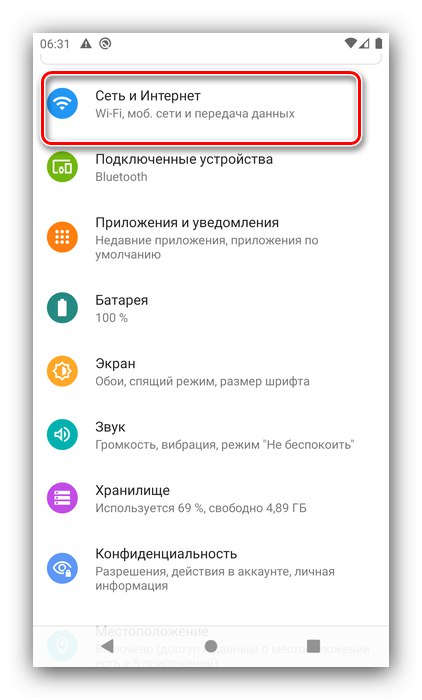
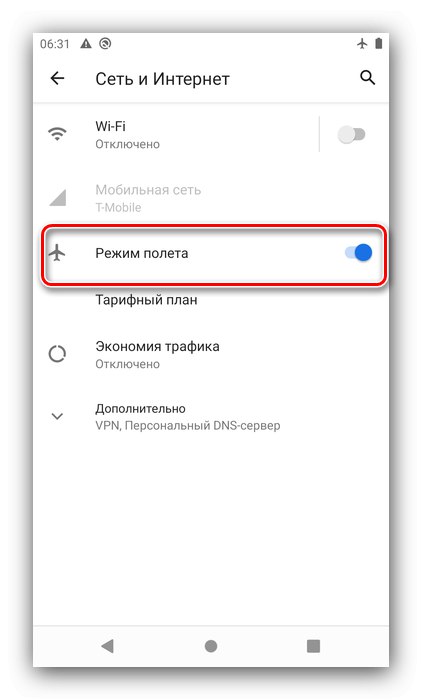
پس از انجام این مراحل ، وضعیت شبکه را بررسی کنید - اگر مشکلی در حالت پرواز بود ، دستگاه باید به آن متصل شود.
دلیل 3: حالت شبکه نادرست است
تلفن های هوشمند مدرن در شبکه های رادیویی چندین نسل کار می کنند: از دوم (2G) تا پنجم (5G). بیشتر اپراتورهای تلفن همراه در فضای پس از اتحاد جماهیر شوروی از اتصالات 3G و 4G استفاده می کنند ، اما در برخی از مناطق استانی فقط 2G از طریق پروتکل GSM در دسترس است. در تلفن های هوشمند Android ، گزینه تنظیم دستی نوع اتصال ترجیحی در دسترس است ، بنابراین بررسی آن زائد نخواهد بود.
- مراحل 1-2 را برای روش دوم تکرار کنید ، اما این بار انتخاب کنید "شبکه موبایل".
- بعد گزینه را باز کنید "نوع شبکه ترجیحی".
- گزینه تنظیم کنید "خودکار" یا "2G" (بستگی به سیستم عامل تلفن دارد).
- برخی از دستگاه ها برای اعمال تغییرات به راه اندازی مجدد نیاز دارند.
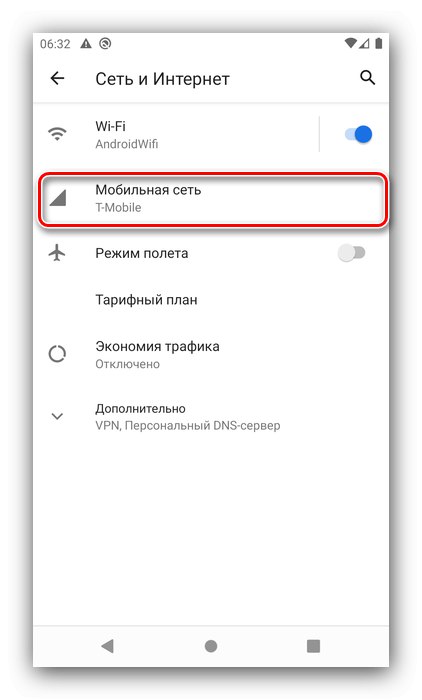
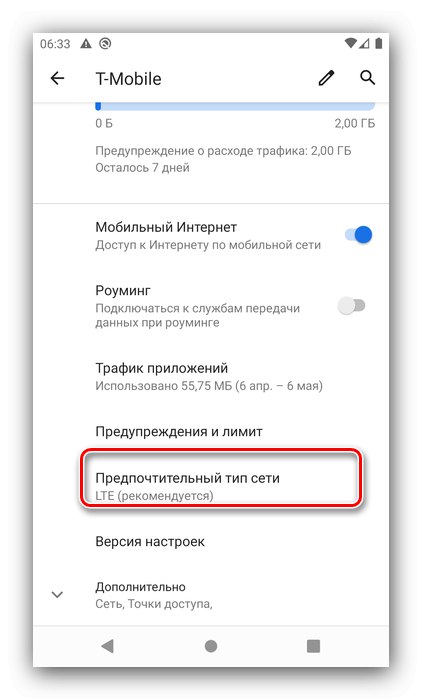
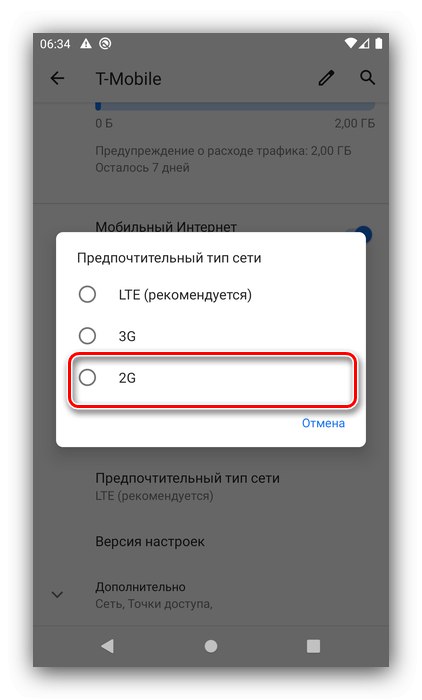
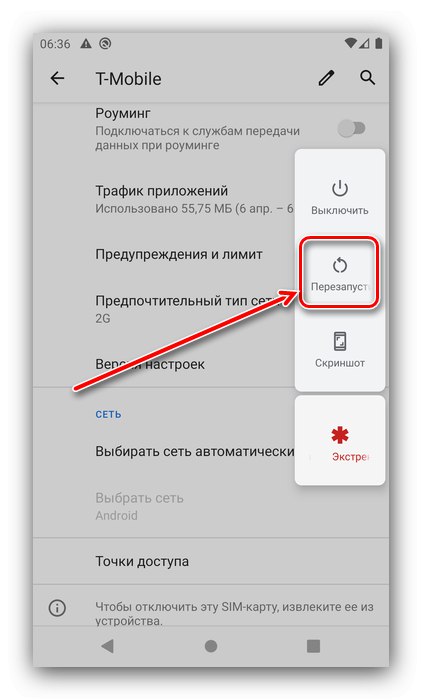
این روش برای کاربرانی که غالباً با شغل یا تجارت مسافرت می کنند م effectiveثر است.
دلیل 4: پارامترهای APN نادرست است
اگر به طور کلی اتصال به تلفن همراه وجود دارد ، اما اینترنت تلفن همراه کار نمی کند ، یکی از دلایل خرابی تنظیم نادرست پارامترهای نقطه دسترسی (APN) است. معمولاً ، وقتی دستگاه برای اولین بار روشن است ، داده های پیکربندی به صورت پیام کوتاه سرویس در می آیند ، اما ممکن است برای دستگاه های بدون مجوز کار نکند.
- اول از همه ، تمام تنظیمات لازم را برای نقطه دسترسی دریافت کنید - معمولاً می توان آنها را در منابع رسمی ارائه دهنده خدمات تلفن همراه یافت.
- تنظیمات شبکه را باز کنید (به روشهای قبلی مراجعه کنید) و از مراحل استفاده کنید "علاوه بر این" – "نقاط دسترسی".
- اگر دستگاه از قبل اتصال ایجاد شده دارد ، برای ویرایش روی آن ضربه بزنید. در غیر این صورت ، با کلیک روی دکمه ، مورد جدیدی ایجاد کنید «+».
- تمام قسمتها را با اطلاعات دریافت شده از اپراتور تلفن همراه پر کنید.
- ابزار خود را دوباره راه اندازی کنید.
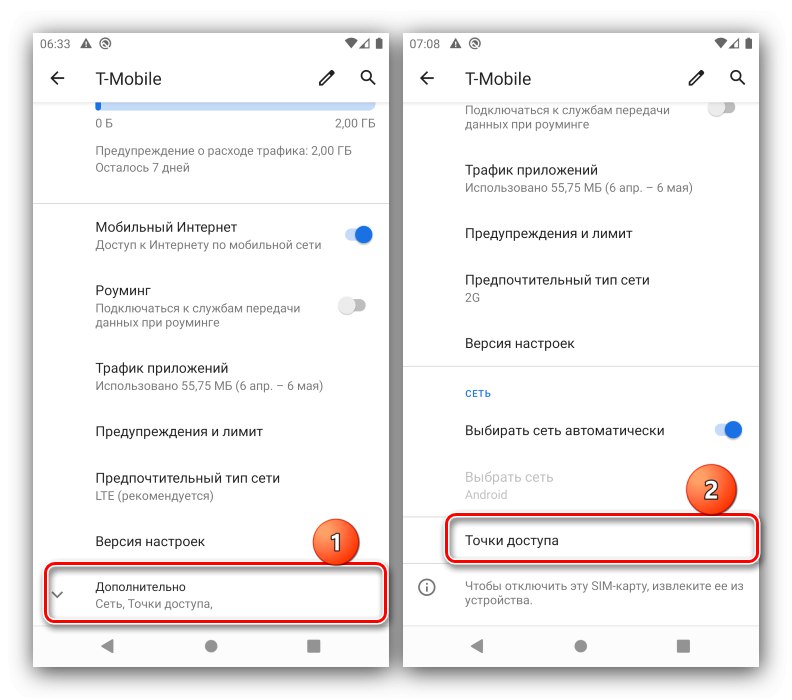
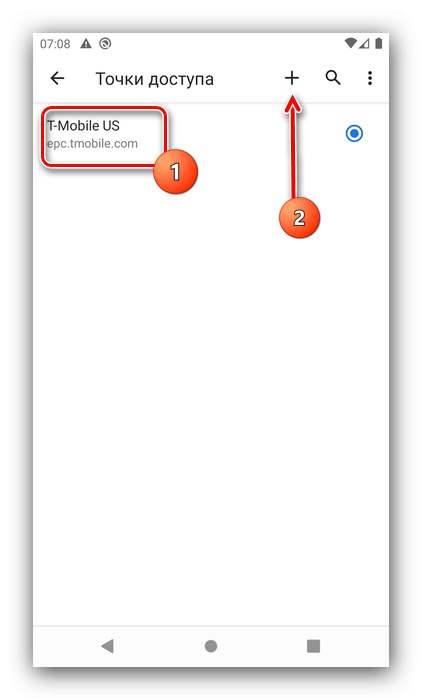
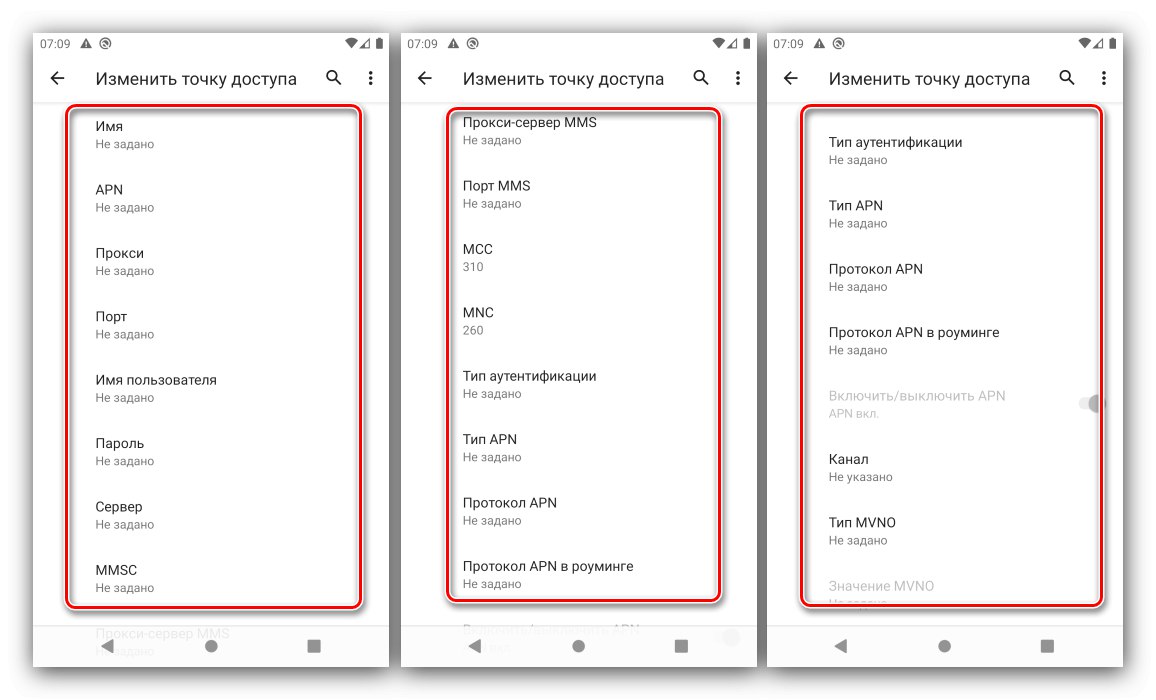
در مواردی که همه پارامترها به درستی وارد شده باشند ، اما اینترنت هنوز ظاهر نمی شود ، از دستورالعمل های زیر استفاده کنید.
دلیل 5: سیستم عامل یا اجزای سازنده آن اشتباه نصب شده است
اغلب اوقات ، مشکلاتی در اتصال برای کاربرانی که علاقه به سفارشی سازی و سیستم عامل شخص ثالث دارند بوجود می آید. واقعیت این است که اجزای نرم افزاری جداگانه (در واقع ، درایورها) وظیفه عملکرد ماژول شبکه رادیویی را بر عهده دارند که کد منبع آن با کپی رایت محافظت می شود.این بدان معنی است که سازندگان نرم افزار سیستم شخص ثالث مجبور به تولید چنین عناصری از ابتدا هستند ، به همین دلیل همیشه در بعضی از دستگاه ها به درستی کار نمی کنند. بنابراین ، اگر پس از نصب میان افزار سفارشی با مشكلات شبکه روبرو شدید ، راه حل بازگشت مجدد به سهام است.
جزئیات بیشتر: میان افزار دستگاه
دلیل ششم: مشکلات سخت افزاری
آزار دهنده ترین منبع خرابی مورد بحث ، نقص در سخت افزار گوشی است. الگوریتم تأیید به شرح زیر است:
- اولین قدم تشخیص سیم کارت است. برای انجام این کار ، آن را در یک دستگاه شناخته شده کار قرار داده و وضعیت اتصال را بررسی کنید. اگر خرابی ادامه پیدا نکرد ، سیم کارت را در نمایشگاه مارک ارائه دهنده تلفن همراه خود جایگزین کنید. تعویض برای کارتهای قدیمی که 5 سال یا بیشتر دارند نیز توصیه می شود.
- آنتن پنهان شده در مورد دستگاه نیز ممکن است خراب شود - مشکلات موجود در آن نه به دلیل کمبود شبکه بلکه به دلیل استقبال ضعیف از آن نشان داده می شود.
- همچنین ، سو mal عملکرد باتری می تواند باعث خرابی شود - به عنوان مثال ، ظرفیت خود را به طور قابل توجهی از دست داده است و موجود دیگر دیگر برای حفظ سطح ارتباط کافی نیست. در این شرایط ، فقط جایگزینی کمک خواهد کرد.
- اگر همه دلایل بالا کنار گذاشته شود ، منبع مادربرد یا یکی از اجزای آن است - یک سینی سیم کارت ، یک مودم تعبیه شده در پردازنده ، نوارهای تسمه ای یا رسانا. رفع نقص "مادربرد" در خانه بسیار دشوار است ، بنابراین تنها گزینه تماس با یک مرکز خدمات یا تعویض دستگاه است.
به طور کلی ، مشکلات سخت افزاری کمتر از مشکلات نرم افزاری است ، اما هنوز هم نسبتاً شایع است.